用Excel制作统计图教学设计
《制作统计图》教案设计
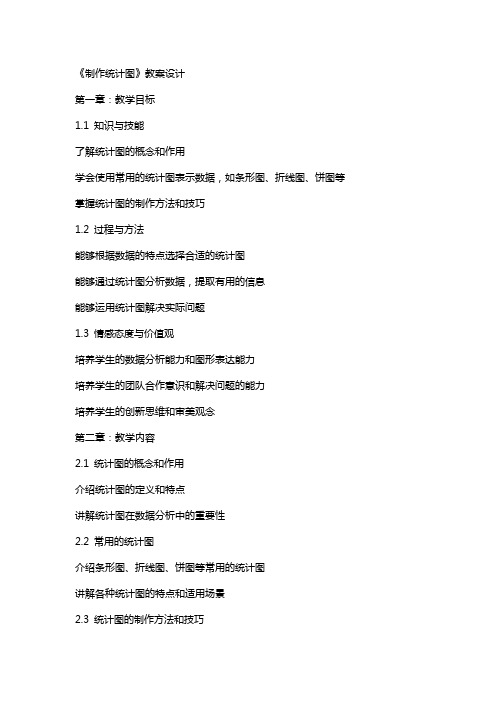
《制作统计图》教案设计第一章:教学目标1.1 知识与技能了解统计图的概念和作用学会使用常用的统计图表示数据,如条形图、折线图、饼图等掌握统计图的制作方法和技巧1.2 过程与方法能够根据数据的特点选择合适的统计图能够通过统计图分析数据,提取有用的信息能够运用统计图解决实际问题1.3 情感态度与价值观培养学生的数据分析能力和图形表达能力培养学生的团队合作意识和解决问题的能力培养学生的创新思维和审美观念第二章:教学内容2.1 统计图的概念和作用介绍统计图的定义和特点讲解统计图在数据分析中的重要性2.2 常用的统计图介绍条形图、折线图、饼图等常用的统计图讲解各种统计图的特点和适用场景2.3 统计图的制作方法和技巧讲解如何使用软件或工具制作统计图讲解如何根据数据的特点选择合适的统计图第三章:教学过程3.1 导入通过展示一些实际的统计图,引发学生对统计图的兴趣引导学生思考统计图的作用和制作方法3.2 讲解与示范讲解统计图的概念和作用讲解常用的统计图及其特点和适用场景示范如何制作统计图3.3 实践与讨论学生分组进行实践,尝试制作不同类型的统计图学生之间进行交流和讨论,分享制作经验和心得第四章:教学评价4.1 评价目标评价学生对统计图的概念和作用的理解程度评价学生对常用统计图的制作方法和技巧的掌握程度评价学生通过统计图分析数据和解决问题的能力4.2 评价方法通过学生的实践作品进行评价通过学生的讨论和分享进行评价通过学生的提问和回答进行评价第五章:教学资源5.1 教材选择一本关于统计图的教材或教辅材料,作为教学的主要参考5.2 软件或工具选择一款适合制作统计图的软件或工具,如Excel、Google表格等5.3 实际数据收集一些实际的数据,用于学生的实践和讨论第六章:教学活动6.1 课前准备教师准备好教学PPT、教材、软件或工具、实际数据等教学资源学生预习相关知识,了解统计图的概念和作用6.2 课堂活动教师通过PPT讲解统计图的概念和作用,展示实际案例学生通过教材学习常用的统计图及其制作方法教师进行示范,讲解如何制作统计图学生分组进行实践,尝试制作不同类型的统计图学生之间进行交流和讨论,分享制作经验和心得教师对学生的实践作品进行评价和指导第七章:教学反思7.1 教师反思回顾教学过程,总结教学方法和策略的有效性分析学生的学习情况和反馈,发现问题并进行改进思考如何提高学生的实践能力和数据分析能力7.2 学生反思学生回顾自己的学习过程,总结自己对统计图的理解和制作方法的掌握程度分析自己在实践中的优点和不足,找出需要改进的地方思考如何更好地运用统计图解决实际问题第八章:教学拓展8.1 深入学习学生可以选择更深入地学习统计图的知识,如学习高级统计图表、数据可视化技术等学生可以参加相关的竞赛或项目,提高自己的实践能力和数据分析能力8.2 实际应用学生可以尝试将统计图应用于实际生活中,如分析家庭支出、学习成绩等学生可以尝试将统计图应用于社会实践中,如分析社会热点问题的数据等第九章:教学评价9.1 评价标准制定评价标准,包括对统计图的概念和作用的理解、对常用统计图的制作方法和技巧的掌握、通过统计图分析数据和解决问题的能力等9.2 评价方式通过学生的实践作品进行评价通过学生的讨论和分享进行评价通过学生的提问和回答进行评价9.3 评价反馈教师对学生的评价结果进行反馈,指出学生的优点和不足,提出改进建议学生根据教师的反馈进行自我改进,提高自己的学习效果第十章:教学总结10.1 教学总结教师总结整个教学过程,反思教学方法和策略的有效性学生总结自己的学习过程,反思自己对统计图的理解和制作方法的掌握程度10.2 教学改进教师根据教学总结,提出改进教学的方法和策略学生根据学习总结,提出改进学习的方法和策略10.3 教学展望教师和学生展望未来的学习,提出下一步的学习目标和计划学生可以展望将统计图应用于实际生活和工作的前景,提出相应的计划和目标重点和难点解析本文档详细地设计了关于《制作统计图》的教案,涵盖了教学目标、内容、过程、评价、资源及活动等多个方面。
教案:掌握如何在Excel中制作扇形统计图
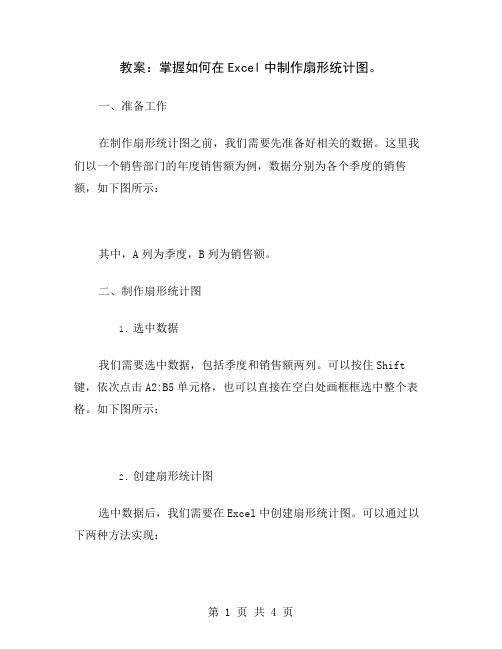
教案:掌握如何在Excel中制作扇形统计图。
一、准备工作在制作扇形统计图之前,我们需要先准备好相关的数据。
这里我们以一个销售部门的年度销售额为例,数据分别为各个季度的销售额,如下图所示:其中,A列为季度,B列为销售额。
二、制作扇形统计图1.选中数据我们需要选中数据,包括季度和销售额两列。
可以按住Shift 键,依次点击A2:B5单元格,也可以直接在空白处画框框选中整个表格。
如下图所示:2.创建扇形统计图选中数据后,我们需要在Excel中创建扇形统计图。
可以通过以下两种方法实现:(1)在Excel菜单栏中依次选择“插入”-“统计图”-“扇形统计图”,如下图所示:(2)在数据选中后,直接按下键盘上的F11键,Excel会自动创建一个默认的扇形统计图。
不论是哪种方法,都可以创建出扇形统计图,如下图所示:3.修改图表样式Excel创建出的默认扇形统计图可能不符合我们的要求,需要进行一些修改,比如修改标题、去掉图例、改变颜色等。
具体步骤如下:(1)选中图表将鼠标移动到扇形图上,点击鼠标右键,选择“选中数据”,再次选中扇形图。
如下图所示:(2)修改图表样式选中扇形图后,可以通过右键菜单中的“格式图表区域”来进行图表样式的修改。
也可以在Excel的“样式”中选择一种合适的样式,如下图所示:具体可以根据自己的需要来自由配置。
4.增加数据标签扇形统计图中,每个扇形代表一部分数据,需要加上数据标签来显示具体的数值。
具体步骤如下:(1)选中扇形图首先按照第3步选中扇形图。
(2)打开数据标签在“格式图表区域”中选择“数据标签”,勾选上“内部”选项。
如下图所示:(3)修改数据标签格式选中数据标签后,可以在右键菜单中选择“格式数据标签”来修改数据标签的格式,包括颜色、字体、大小等等。
如下图所示:完成了上述步骤后,我们就成功地制作出了一个扇形统计图,如下图所示:三、总结通过本教案,我们学会了如何在Excel中制作扇形统计图。
《Excel电子表格——数据统计》教学设计

《Excel电子表格——数据统计》教学设计第一篇:《Excel电子表格——数据统计》教学设计信息技术普及课教案——何书胜《Excel电子表格——数据统计》教学设计何书胜一、教学设计思想1、与生活实际紧密结合。
学习的最终目的就是应用于生活实践,解决生活中具体的实际问题,信息技术课应很自然地把生活中的一些问题融于课堂之中,最终使学生会使用信息工具和信息手段来分析、处理信息,以培养他们的创新意识和创新能力。
2、互动演示教学模式。
在教学过程中,教师提出问题后,学生之间先分析任务,再相互协作完成任务,然后由教师演示并讲解教学过程,最后由学生和教师共同点评,激发学生潜能,最终使学生掌握学习信息技术这门新课程的方法。
3、培养学生的自主学习习惯。
教师创设情境引导学生发现问题、提出问题,但教师不急于解决问题,而是以教材为本,让学生学会自己解决问题,同时应以学生自主动手操作为主,把讲的机会留给学生,让学生把解决问题的过程充分暴露,然后由老师和学生共同研讨,最后学生利用充足的时间实践操作,深入体会计算机中的数据计算。
二、教学分析(一)教学内容分析本课是初中二年级信息技术《电子表格—Excel数据的统计》。
教材从实际生活遇到的问题、需要入手,激励学生自主探究,自主学习。
针对本课时在本课及本章的位置,以及学生学习Excel的最终目的是为了能够有效地解决生活中的实际问题,对数据求和这一节利用一课时进行专门讲解。
以建构主义学习理论、新课改理念以及《中小学信息技术课程指导纲要》为指导,教学内容贴近学生生活,注重培养学生对信息技术的学习兴趣和合作学习意识,注重对学生自主探究能力的培养,注重提高学生信息素养,培养学生“具有对不断发展、变化的信息技术的适应能力”。
关注学生个体,让每个学生都自动参与整个学习过程。
主动与别人合作,有自己的见解和创新,在使用信息技术解决问题的过程中,体验学习成功的喜悦,同时,又关注学生个性差异,满足学生对不同层次的需求,使不同层次的学生都能得到充分的发展。
excel创建图表教案设计

Excel创建图表教案设计第一章:Excel图表概述1.1 教学目标让学生了解Excel图表的概念和作用让学生掌握Excel图表的类型和基本操作1.2 教学内容Excel图表的定义和作用Excel图表的类型(柱状图、折线图、饼图等)插入图表的基本操作1.3 教学过程导入:通过实际案例展示Excel图表的应用场景新课导入:讲解Excel图表的概念和作用操作演示:展示如何插入不同类型的图表练习时间:学生自主练习插入图表第二章:编辑图表2.1 教学目标让学生掌握编辑图表的基本操作让学生了解调整图表元素的方法2.2 教学内容编辑图表的基本操作(更改图表类型、调整大小等)调整图表元素(、图例、坐标轴等)2.3 教学过程导入:回顾上一章的内容,引导学生进入编辑图表的学习新课导入:讲解编辑图表的基本操作操作演示:展示如何编辑图表和调整图表元素练习时间:学生自主练习编辑图表和调整图表元素第三章:格式化图表3.1 教学目标让学生掌握格式化图表的方法让学生了解调整图表样式和颜色的技巧3.2 教学内容格式化图表的方法(更改图表样式、调整颜色等)调整图表样式和颜色(图表工具、格式菜单等)3.3 教学过程导入:回顾前两章的内容,引导学生进入格式化图表的学习新课导入:讲解格式化图表的方法操作演示:展示如何格式化图表和调整图表样式练习时间:学生自主练习格式化图表和调整图表样式第四章:图表数据系列操作4.1 教学目标让学生掌握图表数据系列的基本操作让学生了解如何添加、删除和更改数据系列4.2 教学内容添加数据系列的方法删除数据系列的方法更改数据系列的方法4.3 教学过程导入:回顾前几章的内容,引导学生进入图表数据系列的学习新课导入:讲解图表数据系列的基本操作操作演示:展示如何添加、删除和更改数据系列练习时间:学生自主练习添加、删除和更改数据系列第五章:图表组合和筛选5.1 教学目标让学生掌握图表组合和筛选的方法让学生了解如何对多个图表进行组合和筛选5.2 教学内容图表组合的方法图表筛选的方法5.3 教学过程导入:回顾前几章的内容,引导学生进入图表组合和筛选的学习新课导入:讲解图表组合和筛选的方法操作演示:展示如何组合和筛选多个图表练习时间:学生自主练习组合和筛选多个图表第六章:使用图表工具6.1 教学目标让学生掌握使用图表工具的方法让学生了解图表工具的功能和特点6.2 教学内容图表工具的概念和作用图表工具的功能(如添加图表注释、调整图表布局等)6.3 教学过程导入:回顾前几章的内容,引导学生进入使用图表工具的学习新课导入:讲解图表工具的概念和作用操作演示:展示如何使用图表工具练习时间:学生自主练习使用图表工具第七章:图表的高级应用7.1 教学目标让学生掌握图表的高级应用技巧让学生了解如何使用图表分析数据7.2 教学内容图表高级应用的概念和作用图表高级应用的方法(如使用趋势线、预测未来数据等)7.3 教学过程导入:回顾前几章的内容,引导学生进入图表的高级应用学习新课导入:讲解图表高级应用的概念和作用操作演示:展示如何使用图表高级应用练习时间:学生自主练习使用图表高级应用第八章:图表在报告中的应用8.1 教学目标让学生掌握图表在报告中的应用方法让学生了解如何将图表整合到报告和演示文稿中8.2 教学内容图表在报告中的应用方法将图表整合到报告和演示文稿中的技巧8.3 教学过程导入:回顾前几章的内容,引导学生进入图表在报告中的应用学习新课导入:讲解图表在报告中的应用方法操作演示:展示如何将图表整合到报告和演示文稿中练习时间:学生自主练习将图表整合到报告和演示文稿中第九章:图表的打印和分享9.1 教学目标让学生掌握图表的打印和分享方法让学生了解如何将图表输出为不同格式并进行分享9.2 教学内容图表的打印方法图表的分享方法(如输出为图片、PDF等格式)9.3 教学过程导入:回顾前几章的内容,引导学生进入图表的打印和分享学习新课导入:讲解图表的打印和分享方法操作演示:展示如何打印图表和将图表输出为不同格式练习时间:学生自主练习打印图表和分享图表第十章:综合案例实战10.1 教学目标让学生掌握Excel创建图表的综合应用能力让学生了解如何将所学知识应用于实际工作中10.2 教学内容综合案例实战的内容和目标实际工作中使用Excel创建图表的技巧10.3 教学过程导入:回顾前几章的内容,引导学生进入综合案例实战学习新课导入:讲解综合案例实战的内容和目标操作演示:展示如何将所学知识应用于实际工作中的图表创建练习时间:学生自主完成综合案例实战Excel创建图表教案设计一、Excel图表概述1.1 教学目标让学生了解Excel图表的概念和作用让学生掌握Excel图表的类型和基本操作1.2 教学内容Excel图表的定义和作用Excel图表的类型(柱状图、折线图、饼图等)插入图表的基本操作1.3 教学过程导入:通过实际案例展示Excel图表的应用场景新课导入:讲解Excel图表的概念和作用操作演示:展示如何插入不同类型的图表练习时间:学生自主练习插入图表二、编辑图表2.1 教学目标让学生掌握编辑图表的基本操作让学生了解调整图表元素的方法2.2 教学内容编辑图表的基本操作(更改图表类型、调整大小等)调整图表元素(、图例、坐标轴等)2.3 教学过程导入:回顾上一章的内容,引导学生进入编辑图表的学习新课导入:讲解编辑图表的基本操作操作演示:展示如何编辑图表和调整图表元素练习时间:学生自主练习编辑图表和调整图表元素三、格式化图表3.1 教学目标让学生掌握格式化图表的方法让学生了解调整图表样式和颜色的技巧3.2 教学内容格式化图表的方法(更改图表样式、调整颜色等)调整图表样式和颜色(图表工具、格式菜单等)3.3 教学过程导入:回顾前两章的内容,引导学生进入格式化图表的学习新课导入:讲解格式化图表的方法操作演示:展示如何格式化图表和调整图表样式练习时间:学生自主练习格式化图表和调整图表样式四、图表数据系列操作4.1 教学目标让学生掌握图表数据系列的基本操作让学生了解如何添加、删除和更改数据系列4.2 教学内容添加数据系列的方法删除数据系列的方法更改数据系列的方法4.3 教学过程导入:回顾前几章的内容,引导学生进入图表数据系列操作的学习新课导入:讲解图表数据系列的基本操作操作演示:展示如何添加、删除和更改数据系列练习时间:学生自主练习添加、删除和更改数据系列五、图表组合和筛选5.1 教学目标让学生掌握图表组合和筛选的方法让学生了解如何将图表整合到报告和演示文稿中5.2 教学内容图表组合的方法图表筛选的方法5.3 教学过程导入:回顾前几章的内容,引导学生进入图表组合和筛选的学习新课导入:讲解图表组合和筛选的方法操作演示:展示如何将图表整合到报告和演示文稿中练习时间:学生自主练习图表组合和筛选六、使用图表工具6.1 教学目标让学生掌握使用图表工具的方法让学生了解图表工具的功能和特点6.2 教学内容图表工具的概念和作用图表工具的功能和特点6.3 教学过程导入:回顾前几章的内容,引导学生进入使用图表工具的学习新课导入:讲解图表工具的概念和作用操作演示:展示如何使用图表工具练习时间:学生自主练习使用图表工具七、图表的高级应用7.1 教学目标让学生掌握图表的高级应用技巧让学生了解如何将所学知识应用于实际工作中7.2 教学内容图表高级应用的概念和作用图表高级应用的方法和技巧7.3 教学过程导入:回顾前几章的内容,引导学生进入图表高级应用的学习新课导入:讲解图表高级应用的概念和作用操作演示:展示如何将所学知识应用于实际工作中的图表创建练习时间:学生自主完成图表高级。
用Excel制作统计图表教学设计
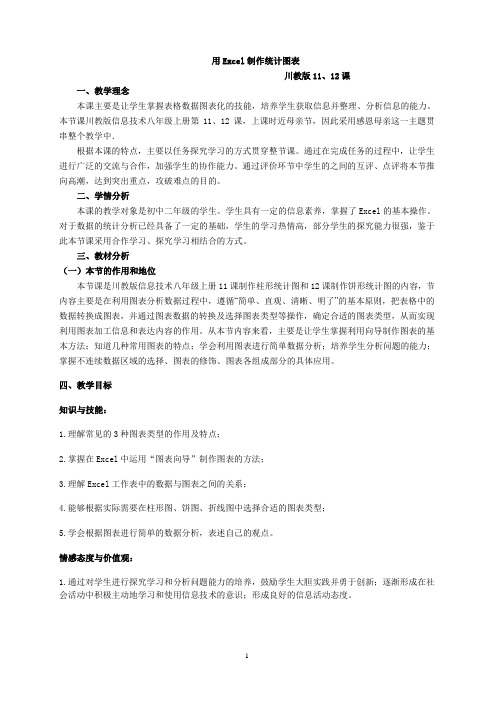
用Excel制作统计图表川教版11、12课一、教学理念本课主要是让学生掌握表格数据图表化的技能,培养学生获取信息并整理、分析信息的能力。
本节课川教版信息技术八年级上册第11、12课,上课时近母亲节,因此采用感恩母亲这一主题贯串整个教学中.根据本课的特点,主要以任务探究学习的方式贯穿整节课。
通过在完成任务的过程中,让学生进行广泛的交流与合作,加强学生的协作能力。
通过评价环节中学生的之间的互评、点评将本节推向高潮,达到突出重点,攻破难点的目的。
二、学情分析本课的教学对象是初中二年级的学生。
学生具有一定的信息素养,掌握了Excel的基本操作。
对于数据的统计分析已经具备了一定的基础,学生的学习热情高,部分学生的探究能力很强,鉴于此本节课采用合作学习、探究学习相结合的方式。
三、教材分析(一)本节的作用和地位本节课是川教版信息技术八年级上册11课制作柱形统计图和12课制作饼形统计图的内容,节内容主要是在利用图表分析数据过程中,遵循“简单、直观、清晰、明了”的基本原则,把表格中的数据转换成图表,并通过图表数据的转换及选择图表类型等操作,确定合适的图表类型,从而实现利用图表加工信息和表达内容的作用。
从本节内容来看,主要是让学生掌握利用向导制作图表的基本方法;知道几种常用图表的特点;学会利用图表进行简单数据分析;培养学生分析问题的能力;掌握不连续数据区域的选择、图表的修饰、图表各组成部分的具体应用。
四、教学目标知识与技能:1.理解常见的3种图表类型的作用及特点;2.掌握在Excel中运用“图表向导”制作图表的方法;3.理解Excel工作表中的数据与图表之间的关系;4.能够根据实际需要在柱形图、饼图、折线图中选择合适的图表类型;5.学会根据图表进行简单的数据分析,表述自己的观点。
情感态度与价值观:1.通过对学生进行探究学习和分析问题能力的培养,鼓励学生大胆实践并勇于创新;逐渐形成在社会活动中积极主动地学习和使用信息技术的意识;形成良好的信息活动态度。
用EXCEL制作数据统计图
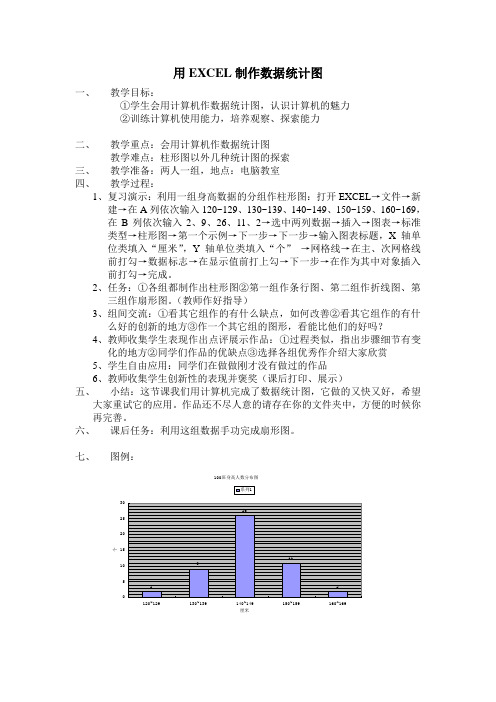
100班身高人数分布图51015202530120~129130~139140~149150~159160~169厘米个用EXCEL 制作数据统计图一、教学目标:①学生会用计算机作数据统计图,认识计算机的魅力 ②训练计算机使用能力,培养观察、探索能力二、教学重点:会用计算机作数据统计图 教学难点:柱形图以外几种统计图的探索三、 教学准备:两人一组,地点:电脑教室 四、 教学过程:1、复习演示:利用一组身高数据的分组作柱形图:打开EXCEL →文件→新建→在A 列依次输入120~129、130~139、140~149、150~159、160~169,在B 列依次输入2、9、26、11、2→选中两列数据→插入→图表→标准类型→柱形图→第一个示例→下一步→下一步→输入图表标题,X 轴单位类填入“厘米”,Y 轴单位类填入“个” →网格线→在主、次网格线前打勾→数据标志→在显示值前打上勾→下一步→在作为其中对象插入前打勾→完成。
2、任务:①各组都制作出柱形图②第一组作条行图、第二组作折线图、第三组作扇形图。
(教师作好指导)3、组间交流:①看其它组作的有什么缺点,如何改善②看其它组作的有什么好的创新的地方③作一个其它组的图形,看能比他们的好吗?4、教师收集学生表现作出点评展示作品:①过程类似,指出步骤细节有变化的地方②同学们作品的优缺点③选择各组优秀作介绍大家欣赏 5、学生自由应用:同学们在做做刚才没有做过的作品 6、教师收集学生创新性的表现并褒奖(课后打印、展示)五、 小结:这节课我们用计算机完成了数据统计图,它做的又快又好,希望大家重试它的应用。
作品还不尽人意的请存在你的文件夹中,方便的时候你再完善。
六、 课后任务:利用这组数据手功完成扇形图。
七、 图例:100班身高人数分布图51015202530120~129130~139140~149150~159160~169厘米个。
初中信息技术_用excel制作图表教学设计学情分析教材分析课后反思
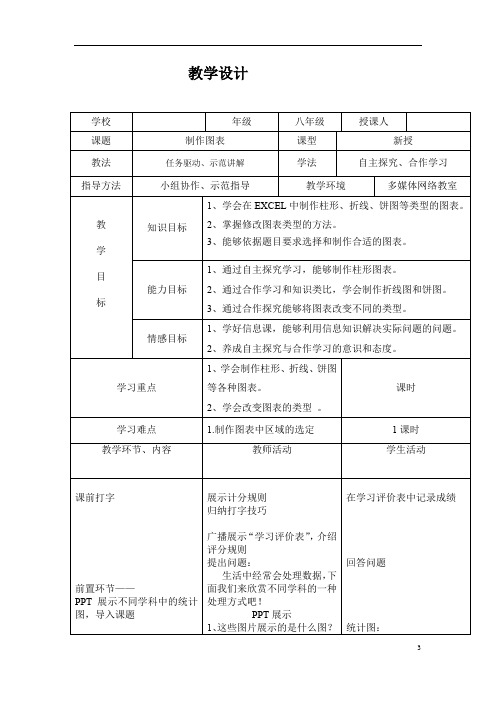
教学设计《用excel制作图表》学情分析《用excel制作图表》教学对象是八年级学生,经过前面几节课的学习,学生对excel 操作已经有了初步的了解,而且已经会用函数来解决复杂的数据问题,但是现实生活不光有数据,还要有图形的支撑,也就是借助于图表来反应实际问题,使问题的结果呈现更加形象直观,这才完美。
通过本节课的学习,使学生感受到图表处理数据的优点在于直观形象,对事物发展的规律和趋势一目了然,尤其是最后一个环节,需要每个学生参与并进行数据的搜集整理,然后加以分析,给出合理化的建议,从而提高解决问题的能力,本节课就是通过多种方式的合作学习探究,让学生融入生活并解决实际问题。
八年级学生已经具备发现问题、提出问题与解决问题的能力,对于数学中的统计图(图表)问题,学生已经在七年级学习过,但是利用信息技术知识解决问题,还是比较新颖的,因此学生学习本节课有着浓厚的兴趣,这也为学科整合提供了有力的条件。
本节课的学习把知识点进行分解,对于简单易懂的采用微视频学习,以满足不同层次学生的需要,学习吃累者可以反复回看微视频,进行某些知识点的模仿与加深记忆,而理解能力快的学生可以做一些延展题目,开拓视野,或者给学习吃力者适当的帮助,合作学习可以提高整体的学习水平。
《用excel制作图表》效果分析本节课以初中信息技术课程标准为基础,巧妙的与数学进行了学科整合,将学科知识与数学知识的统计图(即图表)融为一体,利用信息技术软件解决数学实际问题,同时使数学知识直观形象化。
学生对这种学习方式感觉新颖并产生了浓厚的学习兴趣,为学好本课知识提供了可能,课例选择与习题的编排符合学生的实际生活,使学生有如身临其境的感觉,用学识解决身边的事,实用性很强。
这节课采用多种教学方法,分别采用二人小组合作探究、四人小组合作探究和多人小组合作探究,鼓励学生自主探究与合作学习相结合来解决问题。
在课件制作上,采用微视频、幻灯片等多种方式,力求做到课件丰富多彩、图文并茂,能够吸引不同层次学生听课的兴趣。
excel图表课程设计
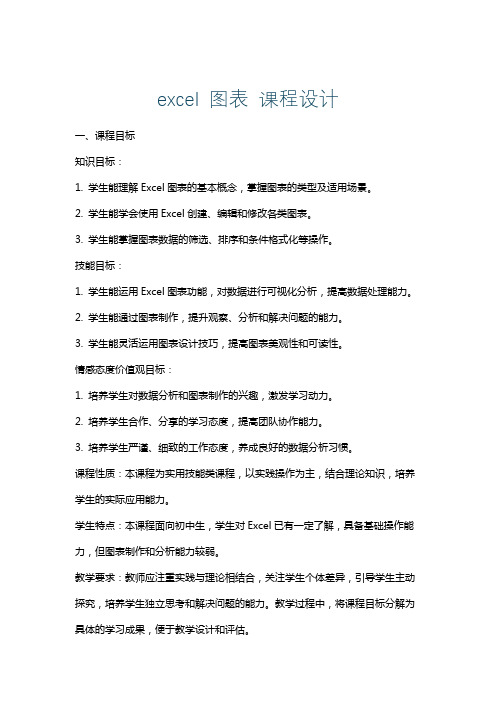
excel 图表 课程设计一、课程目标知识目标:1. 学生能理解Excel图表的基本概念,掌握图表的类型及适用场景。
2. 学生能学会使用Excel创建、编辑和修改各类图表。
3. 学生能掌握图表数据的筛选、排序和条件格式化等操作。
技能目标:1. 学生能运用Excel图表功能,对数据进行可视化分析,提高数据处理能力。
2. 学生能通过图表制作,提升观察、分析和解决问题的能力。
3. 学生能灵活运用图表设计技巧,提高图表美观性和可读性。
情感态度价值观目标:1. 培养学生对数据分析和图表制作的兴趣,激发学习动力。
2. 培养学生合作、分享的学习态度,提高团队协作能力。
3. 培养学生严谨、细致的工作态度,养成良好的数据分析习惯。
课程性质:本课程为实用技能类课程,以实践操作为主,结合理论知识,培养学生的实际应用能力。
学生特点:本课程面向初中生,学生对Excel已有一定了解,具备基础操作能力,但图表制作和分析能力较弱。
教学要求:教师应注重实践与理论相结合,关注学生个体差异,引导学生主动探究,培养学生独立思考和解决问题的能力。
教学过程中,将课程目标分解为具体的学习成果,便于教学设计和评估。
二、教学内容1. Excel图表基本概念与分类:介绍图表的概念、作用及常见类型,如柱状图、折线图、饼图等。
- 教材章节:第一章 Excel图表概述2. 图表创建与编辑:学习如何使用Excel创建图表,编辑图表数据,调整图表样式和布局。
- 教材章节:第二章 Excel图表的创建与编辑3. 图表数据操作:学习如何对图表数据进行筛选、排序和条件格式化等操作。
- 教材章节:第三章 Excel图表数据的操作4. 图表美化与优化:学习如何调整图表颜色、字体、布局等,提高图表美观性和可读性。
- 教材章节:第四章 Excel图表的美化与优化5. 图表分析与应用:学习如何运用图表进行数据分析,解决实际问题。
- 教材章节:第五章 Excel图表的分析与应用6. 实践案例:结合实际案例,运用所学知识制作图表,分析数据,提高实际操作能力。
excel图表制作的教案
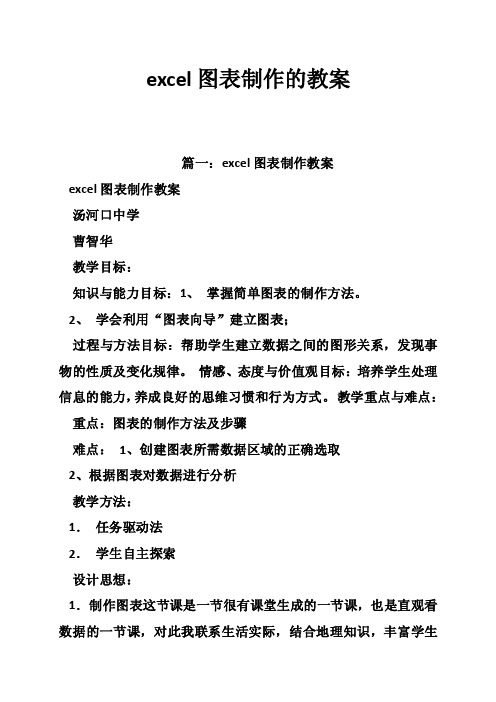
excel图表制作的教案篇一:excel图表制作教案excel图表制作教案汤河口中学曹智华教学目标:知识与能力目标:1、掌握简单图表的制作方法。
2、学会利用“图表向导”建立图表;过程与方法目标:帮助学生建立数据之间的图形关系,发现事物的性质及变化规律。
情感、态度与价值观目标:培养学生处理信息的能力,养成良好的思维习惯和行为方式。
教学重点与难点:重点:图表的制作方法及步骤难点:1、创建图表所需数据区域的正确选取2、根据图表对数据进行分析教学方法:1.任务驱动法2.学生自主探索设计思想:1.制作图表这节课是一节很有课堂生成的一节课,也是直观看数据的一节课,对此我联系生活实际,结合地理知识,丰富学生思维,同时也是学科之间的结合,其实知识在某种角度就是没有界限的,因此我把技术的学习融合与地理的数据分析,进而引发学生一些深层次的思考。
也在综合性学习上有一个小小的尝试和探索。
教学过程一、组织教学视频倒入《了解我们生活的地球》提出问题,地球是由什么组成?人口、环境、资源成了当今的影响人类的重要问题,让学生从心里树立正确的人生观。
为接下来的图表提供相应的数据来源。
二、地球水陆面积分析引出饼图制作1、观看地球表面的水陆数据进行简单分析2、任务一:利用“图表向导”制作图表并修饰完成例题1:地球海陆面积(面积单位:万平方千米),要求:制作一个饼形图3、教师指导完成饼形图表的制作教师演示三、世界人口变化分析引出柱形图制作1、教师讲解饼形、柱形图、折线图等的用途和意义。
2、分小组讨论世界人口应该选用哪种图表,为什么?(直观反映数据量的多少)3、小组总结制作图表的一般过程。
步骤方法:选择图表的相应区域,插入——图表1)选择图表类型2)找准图表源数据3)补全图表选项4)确定图表位置四、分析一天的气温变化表制作合适的图表折线图的制作1、教师和同学们一起分析一天变化的数据,让同学选择合适的图表说出原因2、小组自己完成图标制作五、千锤百炼完成课后练习习题1和习题2的制作1、教师巡视个别指导。
《制作统计图》教案设计
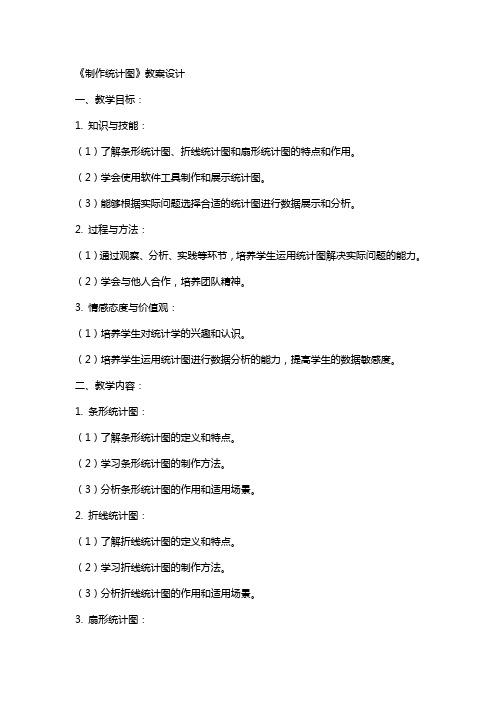
《制作统计图》教案设计一、教学目标:1. 知识与技能:(1)了解条形统计图、折线统计图和扇形统计图的特点和作用。
(2)学会使用软件工具制作和展示统计图。
(3)能够根据实际问题选择合适的统计图进行数据展示和分析。
2. 过程与方法:(1)通过观察、分析、实践等环节,培养学生运用统计图解决实际问题的能力。
(2)学会与他人合作,培养团队精神。
3. 情感态度与价值观:(1)培养学生对统计学的兴趣和认识。
(2)培养学生运用统计图进行数据分析的能力,提高学生的数据敏感度。
二、教学内容:1. 条形统计图:(1)了解条形统计图的定义和特点。
(2)学习条形统计图的制作方法。
(3)分析条形统计图的作用和适用场景。
2. 折线统计图:(1)了解折线统计图的定义和特点。
(2)学习折线统计图的制作方法。
(3)分析折线统计图的作用和适用场景。
3. 扇形统计图:(1)了解扇形统计图的定义和特点。
(2)学习扇形统计图的制作方法。
(3)分析扇形统计图的作用和适用场景。
三、教学重点与难点:1. 教学重点:(1)条形统计图、折线统计图和扇形统计图的制作方法。
(2)统计图在实际问题中的应用。
2. 教学难点:(1)如何选择合适的统计图进行数据展示和分析。
(2)扇形统计图的制作方法。
四、教学过程:1. 导入:(1)教师通过展示一组数据,引导学生思考如何更好地展示这些数据。
2. 课堂讲解:(1)讲解条形统计图的定义、特点和制作方法。
(2)讲解折线统计图的定义、特点和制作方法。
(3)讲解扇形统计图的定义、特点和制作方法。
3. 课堂实践:(1)学生分组讨论,选择一种统计图进行制作。
(2)教师巡回指导,解答学生疑问。
(3)学生展示制作完成的统计图,分享制作过程中的心得体会。
4. 课后作业:(1)教师布置作业,要求学生运用所学知识制作统计图。
(2)学生完成作业,巩固所学知识。
五、教学评价:1. 学生能够掌握条形统计图、折线统计图和扇形统计图的制作方法。
信息技术教案使用电子表格制作简单统计图表
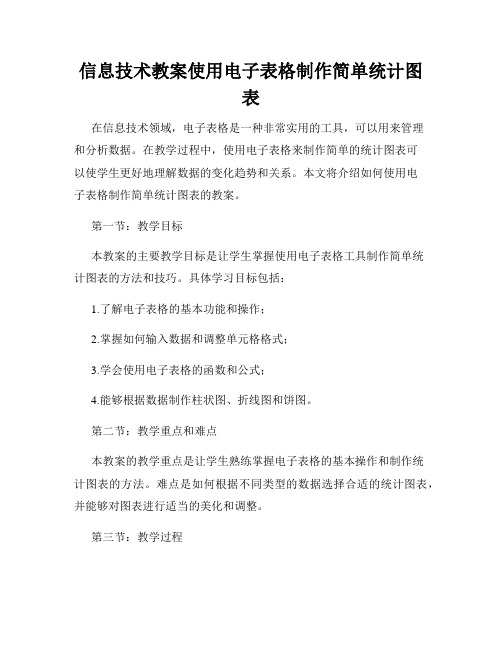
信息技术教案使用电子表格制作简单统计图表在信息技术领域,电子表格是一种非常实用的工具,可以用来管理和分析数据。
在教学过程中,使用电子表格来制作简单的统计图表可以使学生更好地理解数据的变化趋势和关系。
本文将介绍如何使用电子表格制作简单统计图表的教案。
第一节:教学目标本教案的主要教学目标是让学生掌握使用电子表格工具制作简单统计图表的方法和技巧。
具体学习目标包括:1.了解电子表格的基本功能和操作;2.掌握如何输入数据和调整单元格格式;3.学会使用电子表格的函数和公式;4.能够根据数据制作柱状图、折线图和饼图。
第二节:教学重点和难点本教案的教学重点是让学生熟练掌握电子表格的基本操作和制作统计图表的方法。
难点是如何根据不同类型的数据选择合适的统计图表,并能够对图表进行适当的美化和调整。
第三节:教学过程1.导入:通过展示一些常见的统计图表,引导学生讨论它们的特点和用途;2.知识讲解:介绍电子表格工具的基本功能和操作,包括创建表格、输入数据和调整格式;3.实例演示:选取一个简单的数据集,演示如何使用电子表格制作柱状图;4.小组讨论:将学生分成小组,每组选择一个数据集,自行制作柱状图,然后互相交流和比较结果;5.知识拓展:进一步介绍电子表格的函数和公式,如SUM、AVERAGE等,以及如何使用它们制作更复杂的统计图表;6.实践操作:要求学生根据指定的数据集,制作折线图和饼图,并对图表进行美化和调整;7.总结回顾:简要总结本节课的主要内容和学习收获,鼓励学生发表自己的看法和意见;8.作业布置:布置作业,要求学生继续探索电子表格的功能,制作更多类型的统计图表,并写出一份使用电子表格制作统计图表的小结。
第四节:教学评价本教案的教学评价主要通过以下几个方面进行:1.观察学生在课堂上的参与和表现;2.评估学生制作的统计图表的准确性和美观度;3.听取学生的个人总结和反馈,了解他们对本节课的学习情况和感受。
第五节:教学资源本教案所需的教学资源有:1.电子表格软件,如Microsoft Excel或Google Sheets;2.制作统计图表的实例数据集;3.投影仪和电脑,用于展示教学内容。
用Excel制作统计图教学设计
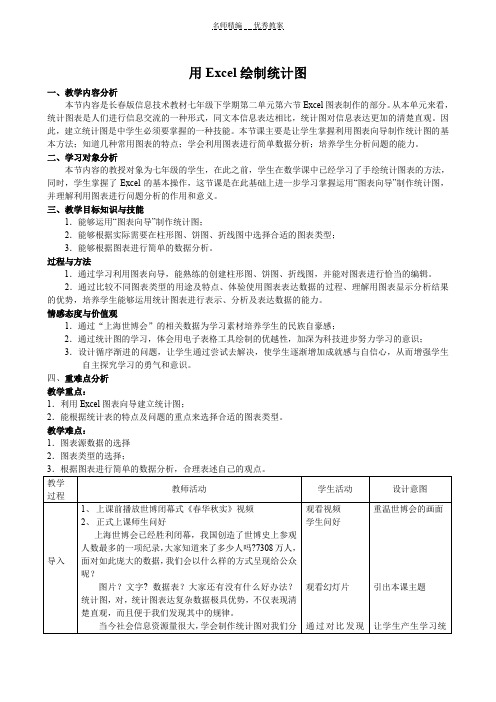
用Excel绘制统计图一、教学内容分析本节内容是长春版信息技术教材七年级下学期第二单元第六节Excel图表制作的部分。
从本单元来看,统计图表是人们进行信息交流的一种形式,同文本信息表达相比,统计图对信息表达更加的清楚直观。
因此,建立统计图是中学生必须要掌握的一种技能。
本节课主要是让学生掌握利用图表向导制作统计图的基本方法;知道几种常用图表的特点;学会利用图表进行简单数据分析;培养学生分析问题的能力。
二、学习对象分析本节内容的教授对象为七年级的学生,在此之前,学生在数学课中已经学习了手绘统计图表的方法,同时,学生掌握了Excel的基本操作,这节课是在此基础上进一步学习掌握运用“图表向导”制作统计图,并理解利用图表进行问题分析的作用和意义。
三、教学目标知识与技能1.能够运用“图表向导”制作统计图;2.能够根据实际需要在柱形图、饼图、折线图中选择合适的图表类型;3.能够根据图表进行简单的数据分析。
过程与方法1.通过学习利用图表向导,能熟练的创建柱形图、饼图、折线图,并能对图表进行恰当的编辑。
2.通过比较不同图表类型的用途及特点、体验使用图表表达数据的过程、理解用图表显示分析结果的优势,培养学生能够运用统计图表进行表示、分析及表达数据的能力。
情感态度与价值观1.通过“上海世博会”的相关数据为学习素材培养学生的民族自豪感;2.通过统计图的学习,体会用电子表格工具绘制的优越性,加深为科技进步努力学习的意识;3.设计循序渐进的问题,让学生通过尝试去解决,使学生逐渐增加成就感与自信心,从而增强学生自主探究学习的勇气和意识。
四、重难点分析教学重点:1.利用Excel图表向导建立统计图;2.能根据统计表的特点及问题的重点来选择合适的图表类型。
教学难点:1.图表源数据的选择2.图表类型的选择;同学们比较一下这两种统计图各有什么优点?统计图类型很多,我们要分清各类统计图的特点才能让它们更好的应用。
我们来一起分析一下。
折线图在最开始的学习中我们已经看到了,折线统计图便于我们做趋势和预测。
信息技术教案使用电子表格制作简单统计图表

信息技术教案使用电子表格制作简单统计图表电子表格是信息技术教学中不可或缺的工具之一,它不仅能够对数据进行处理和计算,还能够制作各种形式的统计图表,以便更直观地展示数据的特征和趋势。
本文将介绍如何使用电子表格制作简单统计图表,并给出相关的教学示例。
一、使用Excel制作柱状图柱状图是一种常见的统计图表形式,它能够清晰地展示不同类别数据的比较关系。
下面以学生班级成绩为例,介绍如何使用Excel制作柱状图。
1. 打开Excel软件,并输入相关的数据,例如学生的姓名和成绩。
2. 选中需要制作柱状图的数据区域,点击Excel菜单栏中的“插入”选项卡,选择“柱状图”中的一种样式,如“立体柱状图”。
3. Excel会自动生成一个默认的柱状图,并在工作表中展示出来。
你可以根据需要对柱状图进行调整和修改,如更改图表标题、轴标题、调整颜色和字体等。
4. 最后,你可以根据需要将柱状图插入到教案中,以便在课堂上进行讲解和展示。
二、使用Google表格制作折线图折线图是一种常见的统计图表形式,它能够清晰地展示数据的趋势和变化。
下面以每月电子产品销售额为例,介绍如何使用Google表格制作折线图。
1. 打开Google表格,并输入相关的数据,如每月销售额和月份。
2. 选中需要制作折线图的数据区域,点击Google表格的“插入”选项卡,选择“图表”中的“折线图”选项。
3. Google表格会自动根据你选择的数据区域生成一个默认的折线图。
你可以根据需要调整图表的样式和格式,如更改线条的颜色、调整坐标轴的范围等。
4. 最后,你可以将折线图导出为图片,然后插入到教案中,方便进行教学讲解和展示。
三、使用WPS表格制作饼图饼图是一种常见的统计图表形式,它能够清晰地展示数据的比例关系。
下面以某班级学生男女比例为例,介绍如何使用WPS表格制作饼图。
1. 打开WPS表格,并输入相关的数据,如男女学生人数。
2. 选中需要制作饼图的数据区域,点击WPS表格的“插入”选项卡,选择“图表”中的“饼图”选项。
《制作统计图》教案设计
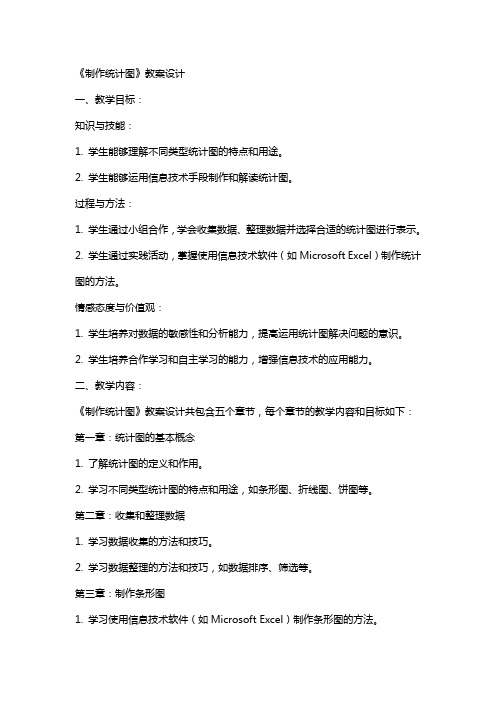
《制作统计图》教案设计一、教学目标:知识与技能:1. 学生能够理解不同类型统计图的特点和用途。
2. 学生能够运用信息技术手段制作和解读统计图。
过程与方法:1. 学生通过小组合作,学会收集数据、整理数据并选择合适的统计图进行表示。
2. 学生通过实践活动,掌握使用信息技术软件(如Microsoft Excel)制作统计图的方法。
情感态度与价值观:1. 学生培养对数据的敏感性和分析能力,提高运用统计图解决问题的意识。
2. 学生培养合作学习和自主学习的能力,增强信息技术的应用能力。
二、教学内容:《制作统计图》教案设计共包含五个章节,每个章节的教学内容和目标如下:第一章:统计图的基本概念1. 了解统计图的定义和作用。
2. 学习不同类型统计图的特点和用途,如条形图、折线图、饼图等。
第二章:收集和整理数据1. 学习数据收集的方法和技巧。
2. 学习数据整理的方法和技巧,如数据排序、筛选等。
第三章:制作条形图1. 学习使用信息技术软件(如Microsoft Excel)制作条形图的方法。
2. 练习制作条形图,并解读条形图中的信息。
第四章:制作折线图1. 学习使用信息技术软件(如Microsoft Excel)制作折线图的方法。
2. 练习制作折线图,并解读折线图中的信息。
第五章:制作饼图1. 学习使用信息技术软件(如Microsoft Excel)制作饼图的方法。
2. 练习制作饼图,并解读饼图中的信息。
三、教学方法:本教案采用问题驱动法和任务驱动法相结合的教学方法。
通过设置问题和任务,引导学生主动探究、合作学习,提高学生对统计图的理解和应用能力。
四、教学评价:本教案设计注重过程评价和结果评价相结合。
在教学过程中,教师应关注学生的参与度、合作意识和操作技能。
在教学结束后,通过学生完成的统计图作品和解读能力,对学生的学习成果进行评价。
五、教学资源:1. 信息技术软件:Microsoft Excel2. 统计图素材库:提供各种类型统计图的示例和数据3. 网络资源:有关统计图的在线教程和案例分析六、制作雷达图1. 学习使用信息技术软件(如Microsoft Excel)制作雷达图的方法。
用Excel制作统计图表

用Excel制作统计图表《用Excel制作统计图表》教学设计一、教学目标知识与技能:1.理解常见的3种图表类型的作用及特点;2.掌握在Excel中运用“图表向导”制作图表的方法;3.理解Excel工作表中的数据与图表之间的关系;4.能够根据实际需要在柱形图、饼图、折线图中选择合适的图表类型;5.学会根据图表进行简单的数据分析,表述自己的观点。
情感态度与价值观:1.通过对学生进行探究学习和分析问题能力的培养,鼓励学生大胆实践与创新的勇气;逐渐形成在社会活动中积极主动地学习和使用信息技术的意识;形成良好的信息活动态度。
2.通过对“世界能源”问题的探讨,各小组分别从不同的视角围绕这一问题进行信息收集、数据处理、汇报发言等活动,激发学生关注热点问题、关爱大自然的热情,逐渐形成“节约能源,保护大自然从我做起”这一主题的价值取向。
二、教学重点1.利用Excel图表向导建立图表;2.能根据数据表的特点及问题的重点来选择合适的图表类型。
三、教学难点1.图表类型的选择;2.根据图表进行简单的数据分析,合理表述自己的观点。
四、教学过程教学环节计划时间教师活动学生活动媒体一、新课导入根据信息制作表格电子表格优越性同学们肯定都清楚最近的钓鱼岛事件,为什么其他国家想要占领钓鱼岛?除了扩张领土,钓鱼岛本身有什么吸引力?钓鱼岛有丰富的能源资源,其中包含大家熟悉的石油,石油对于国家的发展是非常重要的,这节课,我们就围绕石油等等的能源来进行探索。
(“导入.pps”文件展示,内容为:一段复杂的文字──根据文字生成的表格──表格形成的统计图表)同学们,看看这段话,谁能迅速地用一句话总结出这段话的内容?同学们能够将这段文字的数据制成表格吗?老师已经为大家制好了这个表格,对比刚才的文字,谁能总结一下表格的优越性在哪里?通过表格,我们要通过数字的对比来进行分析,那么Excel有没有更直观的方式展示数据之间的数量差异呢?(展示统计图表)这样是否更直观地让我们看到世界石油储量排名情况?相比于一个个表格,我们现在看到的这个表是不是像一幅图画?请同学们来分析,通过这个图表,你能得出什么信息?黄色色块代表什么?柱形高低代表什么?完整表述黄色色块的含义。
试验一用excel制作统计图
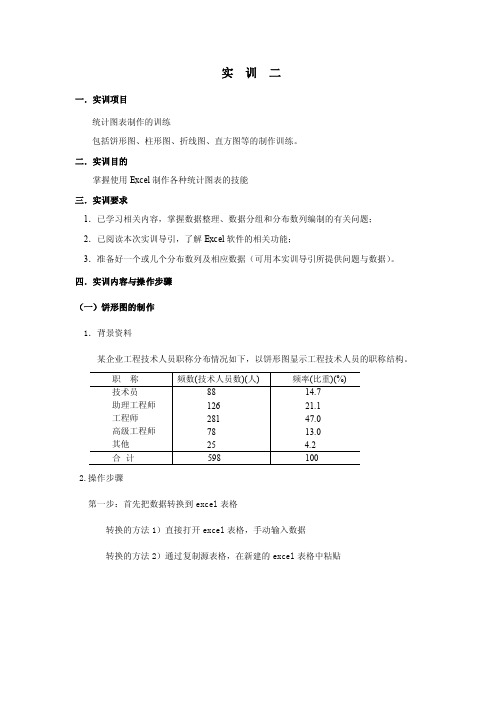
实训二一.实训项目统计图表制作的训练包括饼形图、柱形图、折线图、直方图等的制作训练。
二.实训目的掌握使用Excel制作各种统计图表的技能三.实训要求1.已学习相关内容,掌握数据整理、数据分组和分布数列编制的有关问题;2.已阅读本次实训导引,了解Excel软件的相关功能;3.准备好一个或几个分布数列及相应数据(可用本实训导引所提供问题与数据)。
四.实训内容与操作步骤(一)饼形图的制作1.背景资料某企业工程技术人员职称分布情况如下,以饼形图显示工程技术人员的职称结构。
2.操作步骤第一步:首先把数据转换到excel表格转换的方法1)直接打开excel表格,手动输入数据转换的方法2)通过复制源表格,在新建的excel表格中粘贴第二步:选择需要制图的区域,如下图A1:C6区域,选择菜单中的插入→图表;或者直接选择菜单中的插入→图表,在选择了柱形图后,在数据区域中,通过拖动或者输入的方式选择需要制图的区域A1:C6。
第三步:在图表向导对话框中,选择饼形图,并在右侧的子图表类型中选择合适的饼形图。
第四步:点击下一步,生成如下图表。
第五步:点击下一步,并且可以通过选择其中的图例、数据标志按钮对所要生成的饼形图进行设置。
第六步:点击下一步,选择作为其中的对象插入,可生成如下的图。
或者选择作为新工作表插入,可以在一个新的excel工作表生成一个所需要的饼形图。
(二)柱形图的制作1.背景资料某学院2002—2006年在校生人数如下表,以柱形图显示其数据。
2.操作步骤第一步:首先把数据转换到excel表格转换的方法1)直接打开excel表格,手动输入数据转换的方法2)通过复制源表格,在新建的excel表格中粘贴第二步:选则需要制图的区域,如下图A1:F3区域,选择菜单中的插入→图表。
或者直接选择菜单中的插入→图表,在选择了柱形图后,在数据区域中,通过拖动或者输入的方式选择需要制图的区域A1:F3。
第三步:选择标准类型中的柱形图,并且在子图标类型中选择适合的柱形图第四步:点击下一步同时可以选择坐标轴、网格线、图例、数据标志、数据表等按钮对所作图形进行设置。
信息技术课教案使用Excel制作数据统计表
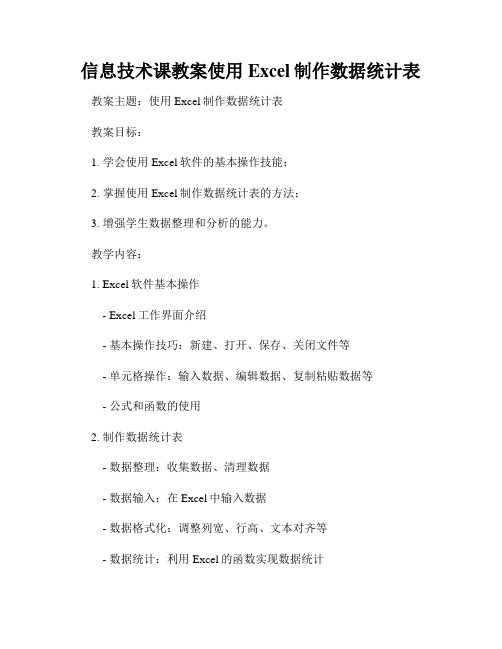
信息技术课教案使用Excel制作数据统计表教案主题:使用Excel制作数据统计表教案目标:1. 学会使用Excel软件的基本操作技能;2. 掌握使用Excel制作数据统计表的方法;3. 增强学生数据整理和分析的能力。
教学内容:1. Excel软件基本操作- Excel工作界面介绍- 基本操作技巧:新建、打开、保存、关闭文件等- 单元格操作:输入数据、编辑数据、复制粘贴数据等- 公式和函数的使用2. 制作数据统计表- 数据整理:收集数据、清理数据- 数据输入:在Excel中输入数据- 数据格式化:调整列宽、行高、文本对齐等- 数据统计:利用Excel的函数实现数据统计- 数据可视化:使用图表功能展示统计结果教学步骤:Step 1: Excel软件基本操作1.1 学生使用计算机打开Excel软件,并熟悉Excel工作界面的各个区域。
1.2 学生通过实践操作,尝试新建、打开、保存、关闭文件等基本操作。
1.3 学生了解单元格操作的基本技巧,包括输入数据、编辑数据、复制粘贴数据等。
Step 2: 制作数据统计表2.1 学生收集一组数据,如某班同学的数学成绩,并将数据整理为表格形式。
2.2 学生在Excel中新建一个工作表,并将整理好的数据输入到对应的单元格中。
2.3 学生调整数据表的格式,包括调整列宽、行高、文本对齐等。
2.4 学生学习使用Excel的函数,如SUM、AVERAGE等,实现对数据的统计功能。
2.5 学生制作简单的图表,如柱状图、饼状图,展示数据的统计结果。
Step 3: 练习与巩固3.1 学生继续探索Excel软件的其他功能,如筛选、排序、数据透视表等。
3.2 学生运用所学的知识,制作更复杂的数据统计表,并进行数据分析。
3.3 学生进行实际应用练习,如使用Excel制作课程成绩统计表、销售额统计表等。
教学资源:1. 计算机设备和Excel软件安装。
2. 实验数据,如学生的数学成绩等。
教学评估:1. 观察学生在基本操作环节的熟练程度;2. 检查学生整理数据和输入数据的正确性和准确性;3. 评估学生使用函数实现数据统计的能力;4. 评估学生制作数据可视化图表的水平。
利用简单的工具制作统计表的教案

利用简单的工具制作统计表的教案一、教学目标1.了解制作统计表的基本原则和操作方法。
2.掌握Excel中制作计表的工具和技巧。
3.能够使用简单的工具制作出清晰、美观、易读的统计表。
二、教学准备1.计算机。
2.Excel软件。
3.需要统计的数据。
三、教学过程1.初步介绍通过介绍制作统计表的重要性和实用性,引导学生学习该内容,并告诉学生我们今天教学的目的是掌握Excel中制作统计表的工具和技巧,能够使用简单的工具制作出清晰、美观、易读的统计表。
2.统计表制作的原则1)数据要准确。
制作统计表的前提是数据的准确性,只有准确的数据才能使统计表更加客观、真实。
2)选用适当的图形。
在制作统计表时,选择适当的图形比单纯的列出数据更加清晰明了,我们可以根据数据选用柱形图、折线图、散点图等合适的图形。
3)注意美观性。
清晰易读和美观的统计表可以让读者更加容易理解和接受,因此,制作统计表时也应该注重它的美观性。
4)标注明确。
在制作统计表时,应该注重表格中各项数据的标注明确,例如:X轴和Y轴的标注、数据单位的标注、数值间隔的标注等。
3.Excel制作统计图的工具和技巧制作一个简单的统计图,大多数人都可以轻松完成,但是如果我们想要制作一个美观、易读、精度高的统计表,则需要掌握一些工具和技巧。
1)图表WizardExcel中的图表Wizard是一个非常实用的工具,可帮助我们更好地组织和编辑制作的图表。
当我们选择图表时,它会自动填充数据和列标签,并提示我们进行更多的修改和修饰。
2)图形格式化在处理图表的格式时,我们可以使用Excel提供的格式化功能。
例如:可以修改图表的颜色、字体、大小、样式等,给统计表增加视觉美感。
3)调整数据系列对于不同的数据组,我们可以使用不同的系列颜色和形状,让数据组更加清晰易读。
对于单一数据组,我们可以调整它的颜色和形状,让这一数据更加突出。
4)使用趋势线和数据标签如果我们想要更加清晰地展示数据的变化趋势,可以使用趋势线。
用Eexcel制作统计图

一.项目名称:用Eexcel制作统计图。
.二.实训目的学会使用Excel制作各种统计图,能以此方式独立完成相关作业。
三.实训要求1.已学习教材相关内容,掌握数据整理、数据分组和分布数列编制的有关问题;已阅读本次实训导引,了解Excel中相关的计算工具。
2.准备好一个或几个分布数列及相应数据(可用本实训导引所提供问题与数据)。
四.实训内容和操作步骤(一)用Excel制作饼形图【实训材料】以下是某企业工程技术人员的职称分布,要求按此材料绘制饼形图。
某企业工程技术人员职称分布【实训步骤】第一步:启动Excel,新建一个工作簿文件。
建立如下的工作簿文件2-1-1。
第二步:绘制饼形图。
依次选择工具栏中的“插入”—“图表”,如下图2-1-2。
图表 2-1-2第三步:选择“图表类型”列表框中的饼图。
在右侧的“子图表类型”栏中选择合适的饼状图,如下图2-1-3。
图表 2-1-3第四步:点击下一步。
在“数据区域”栏输入源数据所在区域$A$1:$C$6。
如下图2-1-4。
图表 2-1-4第五步:点击下一步,并且可以通过设置“标题”、“图例”、“数据标志”标签以形成相应的饼形图。
如对“数据标志”标签进行设置,勾选“百分比”选择框,可以看到右侧饼图中显示出了各组数据的百分比,如下图2-1-5。
图表 2-1-5第六步:点击下一步,选择作为其中的对象插入,可生成如下的图2-1-6。
或者选择作为新工作表插入,可以在一个新的Excel工作表中生成饼图。
图表 2-1-6(二).用excel制作柱形图【实训材料】某学院2002—2006年在校生人数如下表,要求以柱形图显示男女比例情况。
【实训步骤】第一步:启动Excel,新建一个工作簿文件。
建立如下的工作簿文件2-2-1。
图表 2-2-1第二步:制作柱形图。
依次选择菜单中的“插入”—“图表”—“柱形图”。
并且在右侧的“子图标类型”列表框中选择适合的柱形图。
如下图所示2-2-2.图表 2-2-2第三步:单击下一步。
Excel建立统计图表教案
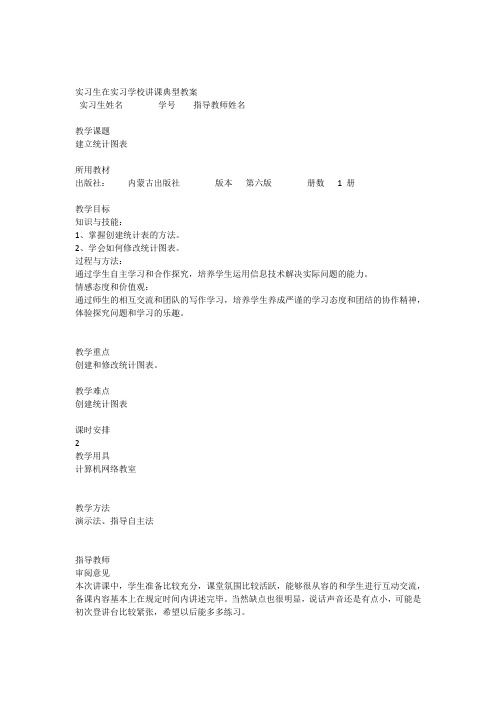
实习生在实习学校讲课典型教案
实习生姓名学号指导教师姓名
教学课题
建立统计图表
所用教材
出版社:内蒙古出版社版本第六版册数 1 册
教学目标
知识与技能:
1、掌握创建统计表的方法。
2、学会如何修改统计图表。
过程与方法:
通过学生自主学习和合作探究,培养学生运用信息技术解决实际问题的能力。
情感态度和价值观:
通过师生的相互交流和团队的写作学习,培养学生养成严谨的学习态度和团结的协作精神,体验探究问题和学习的乐趣。
教学重点
创建和修改统计图表。
教学难点
创建统计图表
课时安排
2
教学用具
计算机网络教室
教学方法
演示法、指导自主法
指导教师
审阅意见
本次讲课中,学生准备比较充分,课堂氛围比较活跃,能够很从容的和学生进行互动交流,备课内容基本上在规定时间内讲述完毕。
当然缺点也很明显,说话声音还是有点小,可能是初次登讲台比较紧张,希望以后能多多练习。
- 1、下载文档前请自行甄别文档内容的完整性,平台不提供额外的编辑、内容补充、找答案等附加服务。
- 2、"仅部分预览"的文档,不可在线预览部分如存在完整性等问题,可反馈申请退款(可完整预览的文档不适用该条件!)。
- 3、如文档侵犯您的权益,请联系客服反馈,我们会尽快为您处理(人工客服工作时间:9:00-18:30)。
学会制作统计图对我们分观看视频 学生问好 观看幻灯片 通过对比发现重温世博会的画面 引出本课主题 让学生产生学习统
今天我们来学习——用Excel绘制统计
(板书) 统计图表现数据的优势 计图的兴趣
下面我们来看这组数据,这是腾讯网站投票选出的最受欢迎的国家馆前十名。 我们在数学中学过手绘统计图,哪名同学能到黑板画一下,可以任选两组数据,这名同学在前面画,其他同学注意观察他绘制的步骤。 这名同学画好了,非常感谢,手绘统计图有什么不足? 我们一起来回顾一下手绘统计图的步骤。 第一步根据数据确定图表类型,同学们看这名同学选择了什么类型的统计图?条形。 确定了条形统计图后,第二步我们根据条形统计图的特点绘制横纵坐标轴,横轴表示分类,纵轴标好单位长度。 第三步根据具体数值绘制相应的条形,并在条形上标明数值。 第四步补充图表的标题。 手绘统计图的步骤我们了解了,用Excel绘制统计图的步骤又是怎样的呢?老师先给大家一个小提示,我们用的是图表向导工具,结合手绘统计图的步骤,给大家2分钟时间尝试制作。 总结学生尝试的过程。 有的同学制作的是空白的统计图,有的同学只做到了第一步等等。 现在我们来详细的讲解制作步骤,图表向导分几步? 第一步选择图表类型,无论手绘还是电脑绘制,这都是第一步。我们在数学中主要接触了哪几种图表类型——条形,扇形,折线型。在Excel中图表的名称稍有不同,柱形是纵向的,条形是横向的。扇形图在这里叫饼图,折线图名称没有变。右侧还有相应的子图表类型,根据不同的需要,我们选择不同的子图表类型。 第二步选择图表源数据,手绘统计图时,我们用大脑分析数据,计算机要分析数据,我们必须选中数据,用不用选标题呢,不用。 第三步补充图表选项,填好图表标题,你可以重新键入标题,还可以怎么做?对复制,粘贴。 怎样在对应的柱形上显示数值?将数据标志——值前的复选框选中。 第四步选择图表位置,有两种插入图表的形式,一种是 手绘统计图绘制速度慢,精确度不高,修改起来不方便。 学生尝试制作统计图 说一下自己尝试的结果 4步 从手绘导入目的是 由旧知引入新知 让学生尝试可以让学生自己发现问题,有利于学生探究意识的培养。 讲解如何制作统计图
.世博美食排行榜
评价时尽量采用诤友式评价,如我欣赏什
学生制作 学生展示 学生评价 学生总结 好的锻炼学生的能力。 评价标准及汇报框架能规范学生的作品,帮助学生理清做图的思路。
金额(亿)
115.2
70
60
300
一种是柱形图,一种是饼图。
我们要分清各类统计图的特点才能
(板书:柱形 不同事物数量差
折线 同一事物趋势预测 饼图 总体百分比) 学生示范 学生练习 学生找出解决问题的办法 柱形图体现了数量的多少,饼图体现占总体的百分比。 加深学生印象 锦囊可以帮助学生自学。 通过解决问题掌握制作统计图的步骤。 不同的统计图让学生产生思维冲突,为了解统计图的特点做准备。
Excel绘制统计图
本节内容是长春版信息技术教材七年级下学期第二单元第六节Excel图表制作的部分。从本单元来看,
Excel的基本操作,这节课是在此基础上进一步学习掌握运用“图表向导”制作统计图,
1.能够运用“图表向导”制作统计图;
2.能够根据实际需要在柱形图、饼图、折线图中选择合适的图表类型;
下面利用我们所学的技能做综合练习,在老师提供的 有梯度的训练能更
素材包里你可以任选一个题目,如果你有能力,你也可以多选几个主题。制作之前,老师提两点要求:一是评价标准,同学们制作的统计图要数量关系清晰、易懂;图表选项完整;构图美观、大方。 二是汇报框架,结合制作统计图的过程,我们在汇报的时候要把制作的过程完整的描述一遍,先说什么,后说什么,按老师给出的步骤,听懂了吗? 汇报框架 选题是什么? 用什么类型的统计图表示?为什么? 统计图是如何制作的? 这组数据体现了什么? 在制作过程中出现了什么问题?是如何解决的? 下面同学们开始制作 1.世博9月参观人数统计 2.世博纪念品统计
2 做为新的工作表插入,一种是系统默认的,我们根据需要来选择。 当做出的统计图我们不满意,我们可以修改,也可以删除重做。怎么删除呢?选中图表按Delete。 (板书步骤1、选择图表类型2、选择图表源数据3、补充图表选项4、选择图表位置) 哪名同学能来示范一下。请你来吧,很好。 他做的时候我们一起说一下步骤。 现在大家开始做练习。如果还有问题,请看学生文件中的锦囊,里面有制作的具体步骤。 做好了吗? 刚才老师发现有几名同学在做的过程中出现了一些问题,我们一起来看一下怎么解决? 问题一 图表是空白区域 原因是没有选中数据 问题二 相应的柱形上没有标明数值,谁能来解决这个问题?除了重做有没有可以补救的办法,在图表区域单击右键选择图表选项,再选择数据标志或者在柱形上单击右键选择数据系列格式。 问题三 有的同学的图表标题不正确,怎么办? 相信大家现在已经会做柱形统计图了,而且同学们也体会到Excel制作统计图的方便和快捷。我们再来做一个
3.能够根据图表进行简单的数据分析。
.通过学习利用图表向导,能熟练的创建柱形图、饼图、折线图,并能对图表进行恰当的编辑。
2.通过比较不同图表类型的用途及特点、体验使用图表表达数据的过程、理解用图表显示分析结果
1.通过“上海世博会”的相关数据为学习素材培养学生的民族自豪感;
.通过统计图的学习,体会用电子表格工具绘制的优越性,加深为科技进步努力学习的意识;
3.设计循序渐进的问题,让学生通过尝试去解决,使学生逐渐增加成就感与自信心,从而增强学生
重难点分析
.利用Excel图表向导建立统计图;
.能根据统计表的特点及问题的重点来选择合适的图表类型。
.图表源数据的选择
.图表类型的选择;
.根据图表进行简单的数据分析,合理表述自己的观点。
教师活动 学生活动 设计意图
1、 上课前播放世博闭幕式《春华秋实》视频 2、 正式上课师生问好 上海世博会已经胜利闭幕,我国创造了世博史上参观人数最多的一项纪录,大家知道来了多少人吗?7308万人,面对如此庞大的数据,我们会以什么样的方式呈现给公众
? 数据表达复杂数据极具优势,不仅表现清
